Soluzione Professionale al Problema dei Lag nei Video di Tiktok
Sei preoccupato su come risolvere i problemi riguardanti lag su TikTok o video di TikTok che non si riproducono? Non preoccuparti, sei nel posto giusto. Ecco una soluzione completa per correggere i lag su TikTok.
A volte i video TikTok laggano a causa di problemi relativi a Internet, problemi del server e problemi del dispositivo. Questi problemi possono essere compresi e superati facilmente seguendo passaggi semplici ma utili, spiegati nell'articolo seguente. Molti altri problemi causano lag su TikTok e disturbano il normale funzionamento dell'app. A causa di questi, TikTok di solito non risponde durante la riproduzione e il download di video.
In questo articolo
Parte 1: Perché TikTok Non Funziona?
Cause relative all'app:
A volte TikTok non funziona a causa di problemi tecnici con l'app. TikTok non carica video o dati a causa di alcuni dati spazzatura e cache archiviati nell'app.
Questi problemi possono essere risolti facilmente utilizzando alcuni semplici passaggi, spiegati di seguito:
- Cancella i dati e svuota la cache dell'app.
- Riavvia il telefono.
- Apri l'app.
Cause legate a Internet:
A volte TikTok non funziona a causa di problemi di Internet o di rete. Tali errori possono verificarsi a causa di una prolungata e debole connessione Internet. Possiamo risolvere questo problema seguendo alcuni piccoli ma semplici passaggi spiegati di seguito:
- Controlla la connessione Internet del tuo telefono, così da verificare che sia connesso a Internet.
- Se il tuo telefono o dispositivo ha una connessione Internet attiva, aggiorna o ricarica l'app TikTok.
- È possibile che i video non vengano riprodotti su TikTok a causa di problemi di rete e scarsa connettività.
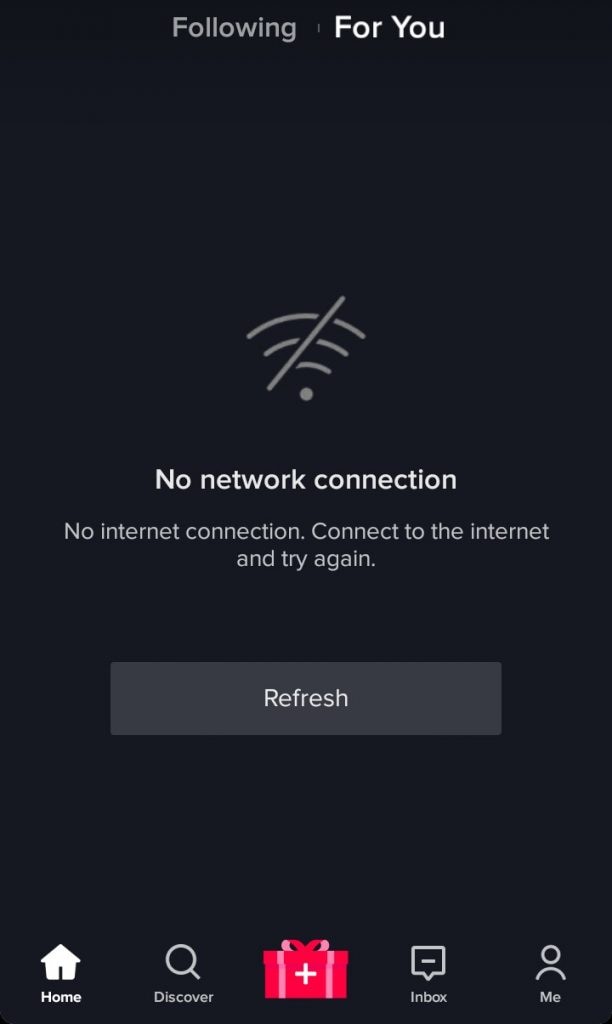
Cause relative al dispositivo:
Molte volte la nostra app TikTok non funziona a causa di alcuni problemi relativi al dispositivo. Se i tuoi problemi con TikTok non sono stati risolti seguendo le regole di cui sopra, devi cercare alcune cause relative al dispositivo. Per risolvere questo problema, devi prima andare alle impostazioni del cellulare.
- Scegli Applicazioni
- Scegli TikTok, poi i permessi dell'app.
- Consenti dati mobili e Wi-Fi.
- Riavvia il telefono e apri l'app TikTok.
Parte 2: Soluzioni per i Problemi di Riproduzione dei Video su TikTok
I problemi di lag nei video Tiktok sono tanti, ma possono essere eliminati o risolti seguendo alcuni semplici passaggi.
Soluzione 1: Svuota le cache di TikTok
Le persone spesso devono affrontare problemi di blocco o crash con applicazioni come TikTok. Questi problemi possono essere risolti rapidamente con soluzioni semplici, facilmente comprensibili per chiunque.
Il motivo principale che causa questo problema è la visualizzazione di molti video. Per questo motivo, TikTok accumula più cache, archiviata nella memoria del telefono. In cambio, causa lag nei video TikTok e problemi di crash e blocco.
La soluzione a questo problema è consiste nello svuotare la cache e i dati dell'app TikTok. Questa soluzione segue alcuni passaggi spiegati di seguito:
- Apri la tua app TikTok.
- Apri il tuo profilo.
- Premi sulle opzioni, rappresentate da tre punti.
- Premi l'opzione Cancella cache.
Seguendo questi semplici step risolverai rapidamente il tuo problema.

Soluzione 2: Aggiornamento dell'app TikTok
A volte l'app TikTok sul telefono non si apre. Viene visualizzato un messaggio di errore che indica che l'app ha smesso di funzionare. A questo punto, pensiamo che TikTok non funzioni più o che il nostro telefono non supporti più questa app. Questo problema si verifica a causa di alcuni problemi tecnici con il nostro telefono. A volte il nostro telefono non aggiorna l'app, il che fa sì che l'app smetta di funzionare.
Uno dei modi giusti per superare tali problemi è aggiornare manualmente l'app sul telefono. Per aggiornare un'app sul telefono, devi seguire alcuni passaggi, che sono:
- Apri il Play Store e cerca l'app TikTok.
- Premi il pulsante di aggiornamento e la tua app inizierà ad aggiornarsi.
- Dopo aver completato il processo di aggiornamento, riavvia il telefono e controlla l'app TikTok.
Speriamo che il tuo problema venga risolto dopo aver seguito i passaggi precedenti.
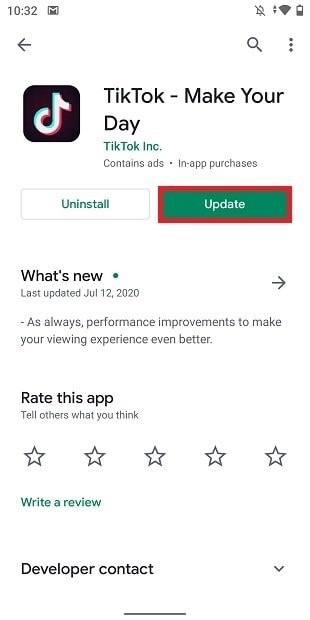
Soluzione 3: Riavvio del telefono
La maggior parte delle volte, dopo aver condiviso un video su TikTok, questo non funziona correttamente e presenta alcuni problemi. Per risolverli dobbiamo seguire alcune semplici regole, che sono:
- Svuota la cache e i dati dell'app.
- Spegni il telefono.
- Dopo averlo riacceso, prova a utilizzare l'app.
Se l'app continua a non funziona correttamente dopo aver eseguito questi passaggi, è necessario disinstallare l'app dal telefono e poi scaricare l'app aggiornata. Il tuo problema verrà risolto.

Soluzione 4: Risolvi i problemi di rete e connettività
Tiktok è diventata un'app molto utilizzata in tutto il mondo, ma a volte i suoi utenti devono affrontare alcuni problemi. Capita che mentre si guarda o si registra un video, un errore non consente all'app di riprodurre il video. Questo problema non è direttamente correlato all'app, ma possiamo ovviare a questo errore utilizzando approcci diversi, ad esempio rivolti a problemi di rete.
A volte la nostra rete causa problemi al sistema e non supporta i video che vogliamo riprodurre. Quindi il compito principale e più importante per eliminare questo errore è controllare la nostra connettività.
Per risolvere i problemi di connettività o l'APN dell'ISP, è necessario attenersi alla seguente procedura:
- Apri le impostazioni.
- Premi sull'opzione Rete e Internet.
- Premi sulla rete mobile.
- Apri le opzioni avanzate.
- Premi sui nomi dei punti di accesso.
- Seleziona i tre punti nell'angolo in alto a destra dello schermo del telefono.
- Premi su Ripristina impostazioni predefinite.
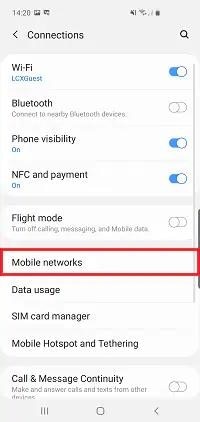
Dopo aver seguito questi passaggi, chiudi le impostazioni, vai alla schermata iniziale e attiva i dati mobili. Poi riproduci il video per verificare se l'errore è stato risolto.
Soluzione 5: Cancellare i dati spazzatura dall'app
A volte si verifica un errore che non consente all'app TikTok di funzionare correttamente e di caricare i video. Questo problema è l'effetto di una quantità eccessiva di cache o dati nell'app. Per cancellare questi dati extra e problematici, devi andare alla barra delle impostazioni e quindi cercare quella determinata applicazione, ad esempio TikTok. Dopo questo passaggio, devi svuotare la cache e i dati dell'app e riavviare l'app. Inizierà a funzionare e a caricare i video.
Soluzione 6: Arresto forzato
È del tutto possibile che un processo in background non consenta a TikTok di funzionare normalmente e causi la mancata riproduzione dei video. Per via di questo processo, l'app TikTok interrompe il video in riproduzione. Superare questo problema è un gioco da ragazzi. Gli utenti Android possono superarlo facilmente seguendo i passaggi spiegati di seguito:
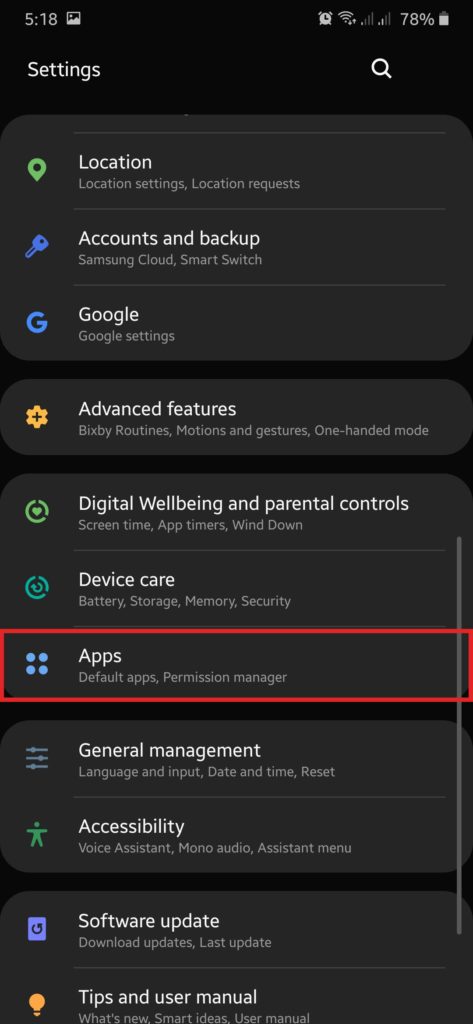
Solo per utenti Android.
- Apri l'icona delle impostazioni sul telefono.
- Cerca Applicazioni o App tra le opzioni delle impostazioni.
- Scegli TikTok dopo averlo trovato in App.
- Dalla pagina con le informazioni dell'applicazione (Informazioni sull'app), premi sull'arresto forzato.
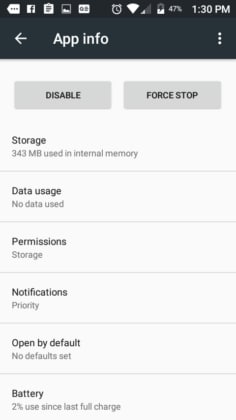
Sui dispositivi iOS, è facile forzare l'arresto di un'app piuttosto che su dispositivi Android. Gli utenti iOS devono seguire procedimenti diversi, spiegati anche di seguito:
Solo per utenti iOS:
- Il primo step consiste nell'aprire il Gestore applicazioni del tuo dispositivo.
- Quindi trova l'app, ad esempio TikTok, e scorri verso l'alto, il basso, a destra o a sinistra, a seconda di come riesci ad allontanare l'app. Questo passaggio equivale all'arresto forzato dell'app sui dispositivi Android.
Soluzione 7: Riavvia router e modem
Molto spesso, TikTok lagga o non funziona a causa di una pessima connessione Wi-Fi. Una rete Wi-Fi lenta causa difficoltà nel download, nella visione e nel salvataggio di video e provoca lag su TikTok. Una rete scadente causa anche il blocco o l'arresto anomalo dell'app. Possiamo controllare rapidamente la potenza della nostra rete, ma è meglio riavviare il router. Il motivo principale per riavviare il router e il modem è svuotare la cache, che potrebbe causare eventuali errori. Il riavvio del router è un'ottima abitudine perché aumenta la forza della tua rete. Per riavviare il router e il modem, segui questi pochi passaggi discussi di seguito:
- Trova il router e il modem. Ci sarà un cavo di alimentazione collegato ad entrambi. Segui il cavo per raggiungere la presa di corrente, che è collegata sia al router che al modem.
- Estrai i cavi dal canale di alimentazione e attendi per almeno 2 o 3 minuti.
- Trascorsi alcuni minuti, ricollega i cavi di alimentazione del router e del modem alla presa di corrente. Controlla il loro funzionamento utilizzando qualsiasi altro dispositivo, come un computer o un dispositivo mobile.

Parte 3: Come Riparare i Video di TikTok?
La tecnologia moderna ha raggiunto risultati e progressi straordinari. Molte di quelle cose che alcuni decenni fa sembravano impossibili, al giorno d'oggi non lo sono più, grazie ad alcuni piccoli gadget accessibili. Ad esempio, riparare un video corrotto o cancellato sembrava impossibile qualche anno fa. Ma oggigiorno possiamo facilmente accedere e trovare questi video utilizzando il software Wondershare Repairit video repair. Questo software ha risolto molti problemi nella vita di tutti i giorni.
Se hai salvato diversi video TikTok sul tuo computer, ma all'improvviso hai scoperto che questi video TikTok non possono essere riprodotti, allora potrebbero essere danneggiati per qualche motivo. Ma non preoccuparti, è possibile ripararli utilizzando lo strumento Wondershare Repairit video repair in versione online o desktop. Devi seguire solo pochi passaggi.
Puoi semplicemente visitare il sito web Wondershare Repairit online per la versione online, caricando i video TikTok danneggiati. Al termine del processo di riparazione, fai clic sul pulsante "Salva" per scaricare i video TikTok riparati sul tuo PC.
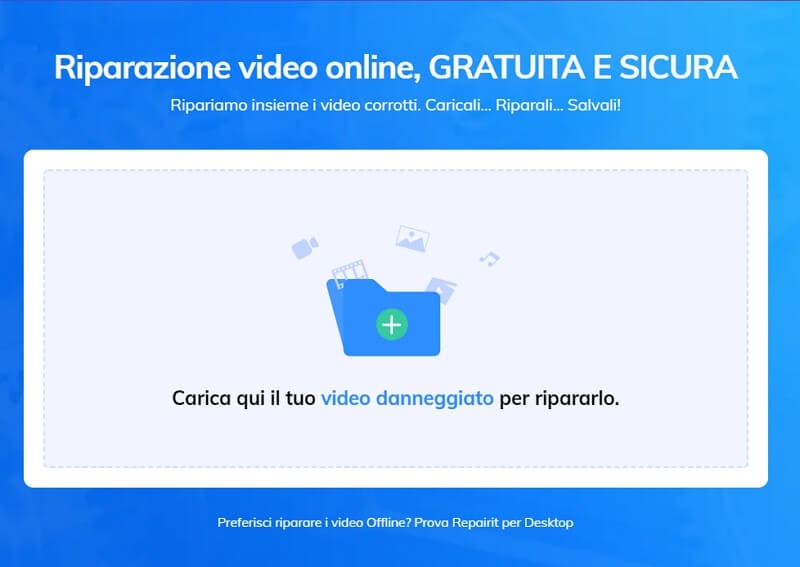
Tuttavia, la versione online può riparare solo video sotto i 200 MB e nei formati MP4/MOV/3GP. Supponiamo che i tuoi video TikTok superino i 200 MB o non siano in uno di questi 3 formati. In questo caso, Wondershare Repairit versione desktop è la scelta migliore per riparare tutti i tuoi video TikTok. Scaricalo e installalo su Windows o Mac. Segui i passaggi seguenti. Puoi riparare video TikTok in modo facile e veloce.
Step 1: Selezione di un video danneggiato
Prima di tutto, dobbiamo aggiungere il video danneggiato o distrutto nella casella per il video da riparare. Per aggiungerlo, dobbiamo solo selezionare l'opzione Aggiungi video nella casella per il video da riparare, che ci porta alla finestra di navigazione del nostro dispositivo. Seleziona semplicemente il video. Il video scelto può essere in qualsiasi formato.

Step 2: Inizio della riparazione del video
La ricostruzione del video selezionato inizierà dopo aver fatto clic sull'opzione "Ripara". Ci vorranno solo pochi istanti per completare il caricamento del video, a seconda delle dimensioni del video selezionato. Sarai aggiornato sul processo di riparazione da un indicatore mostrato dal software. Inoltre, riceverai una notifica dopo il completamento del processo di riparazione del video.
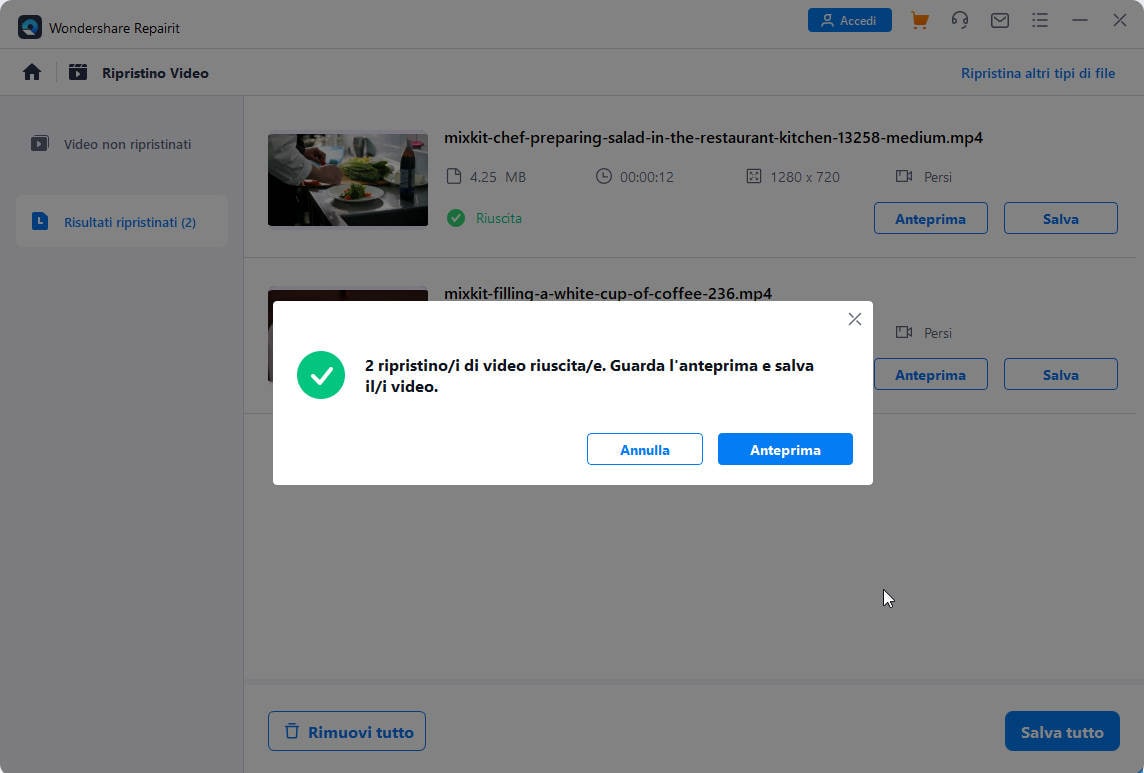
Al termine della riparazione, riceverai una notifica in cui ti verrà chiesto di scegliere la riparazione avanzata se non sei soddisfatto.
La riparazione avanzata comprende i tre passaggi seguenti, che sono:
- Aggiunta del video di esempio
- Avvio del ripristino del video facendo clic sull'opzione per la riparazione.
- Al termine del processo avanzato di riparazione, l'ultimo passaggio è il salvataggio del video riparato.
Conclusioni
Superare il problema dei video di Tiktok che non si riproducono non è difficile. Basta seguire le soluzioni praticabili di cui sopra, così da correggere facilmente l'errore dei video TikTok che non possono essere riprodotti. E se i tuoi video TikTok scaricati sono danneggiati, utilizza lo strumento Repairit video repair per ripararli.
Domande Correlate Cercate di Frequente
-
1. Come si rifa un video TikTok?
TikTok non consente ai propri utenti di rifare o modificare un video. Bisogna controllare il contenuto di un video prima di caricarlo. -
2. Perché TikTok ha rimosso il video?
Il più delle volte, i contenuti illegali o allarmanti vengono rimossi da TikTok per mantenerlo come app complementare. -
3. Si possono guardare video su TikTok?
Non solo: si possono scaricare, salvare, caricare e guardare video su TikTok. -
4. Perché i miei video TikTok non ottengono visualizzazioni?
TikTok possiede un algoritmo unico per evitare imbrogli e contenuti plagiati. Quando provi a caricare un video virale di un altro utente sul tuo profilo per ottenere visualizzazioni, TikTok lo blocca automaticamente. -
5. Si possono recuperare dei video TikTok cancellati?
Certo. È abbastanza facile recuperare i video TikTok cancellati originariamente salvati sul tuo computer.
 100% sicuro e download gratuito
100% sicuro e download gratuito
